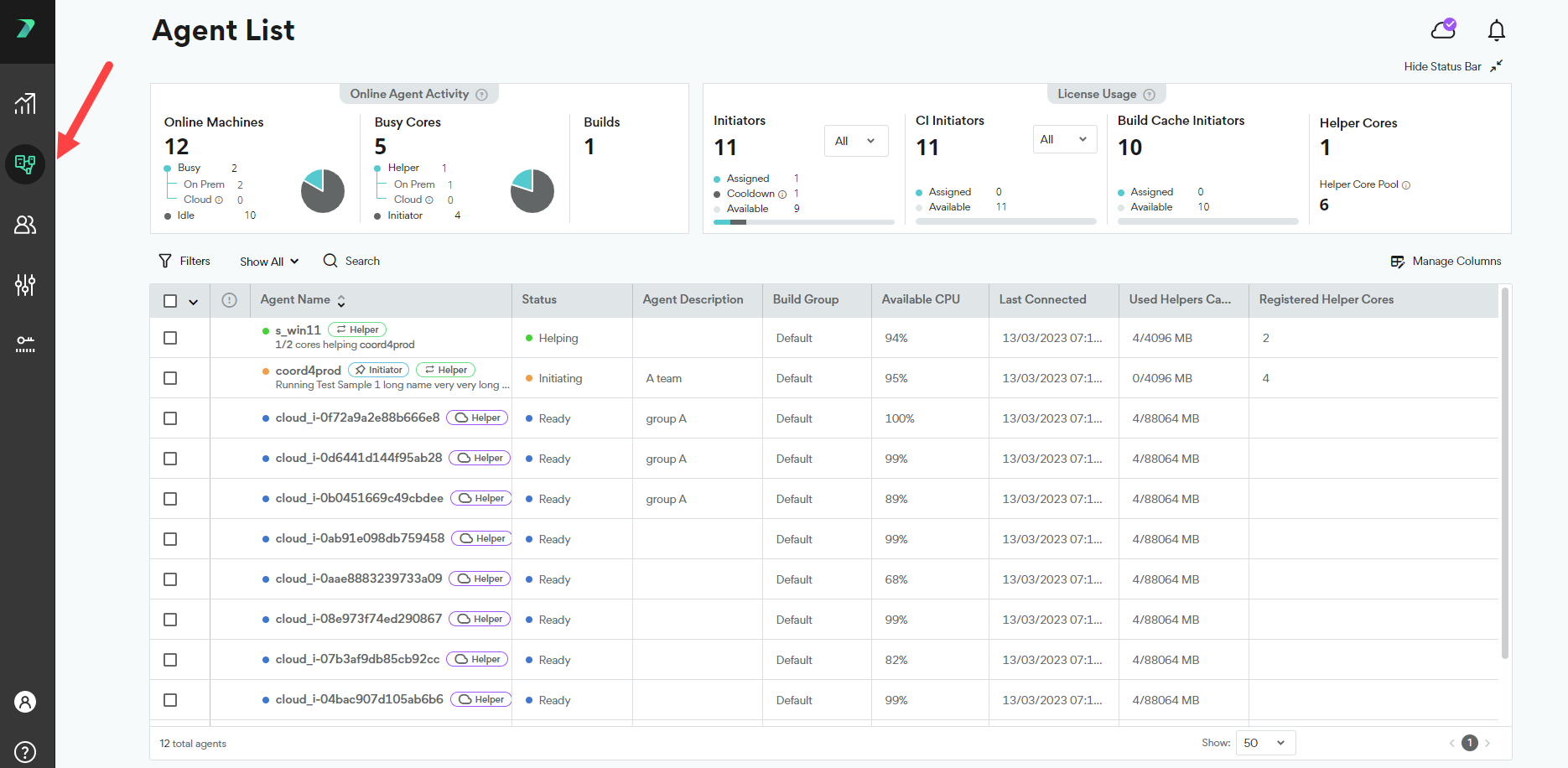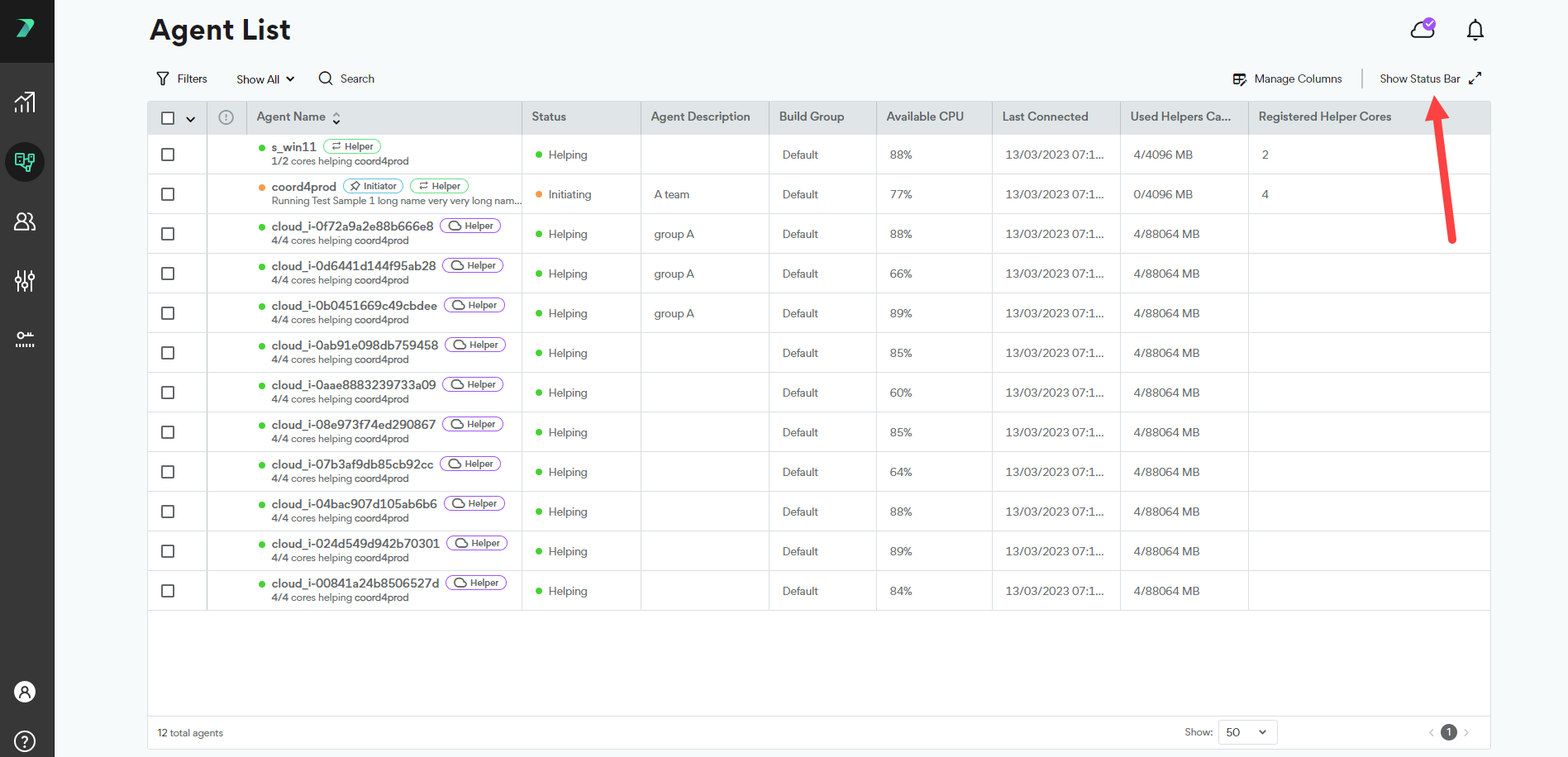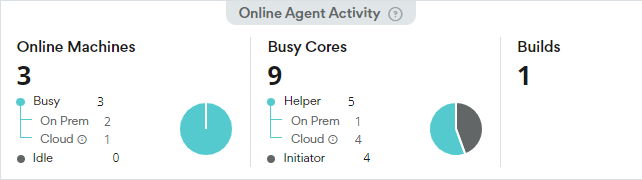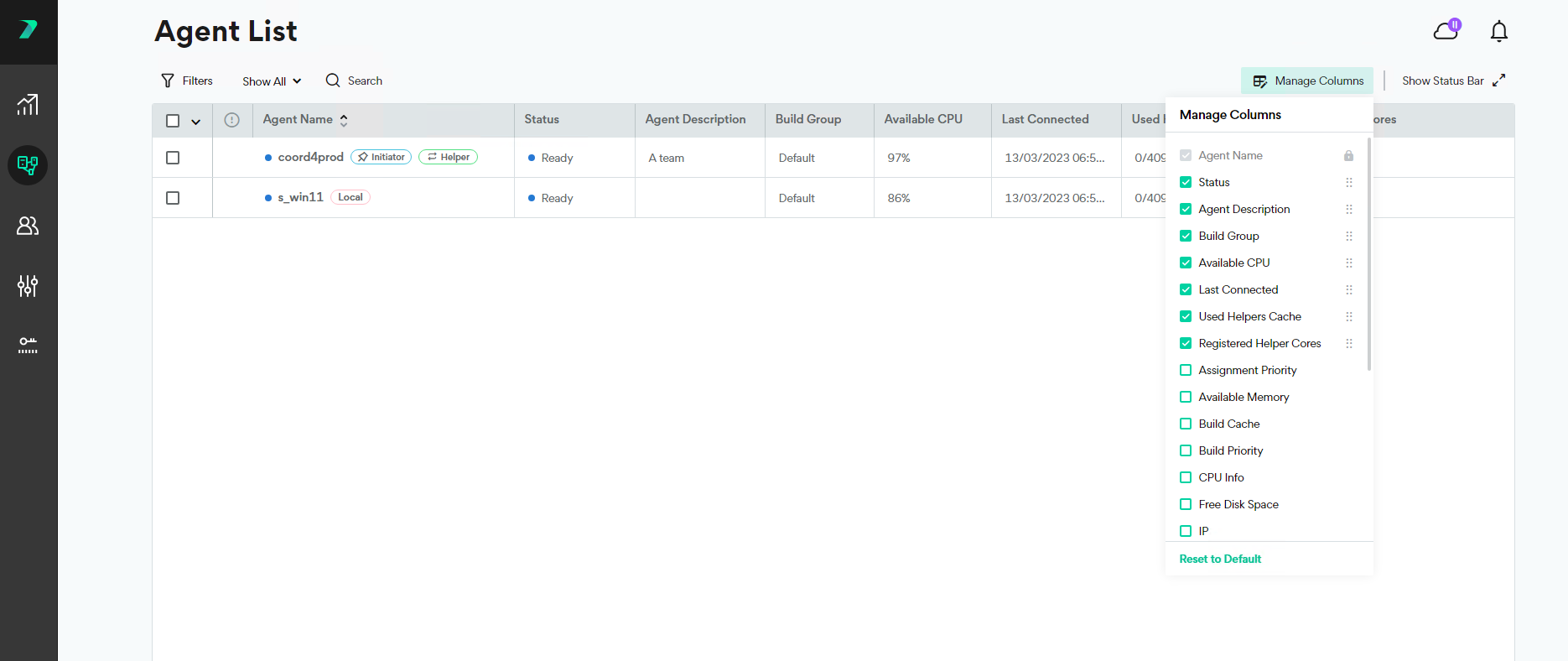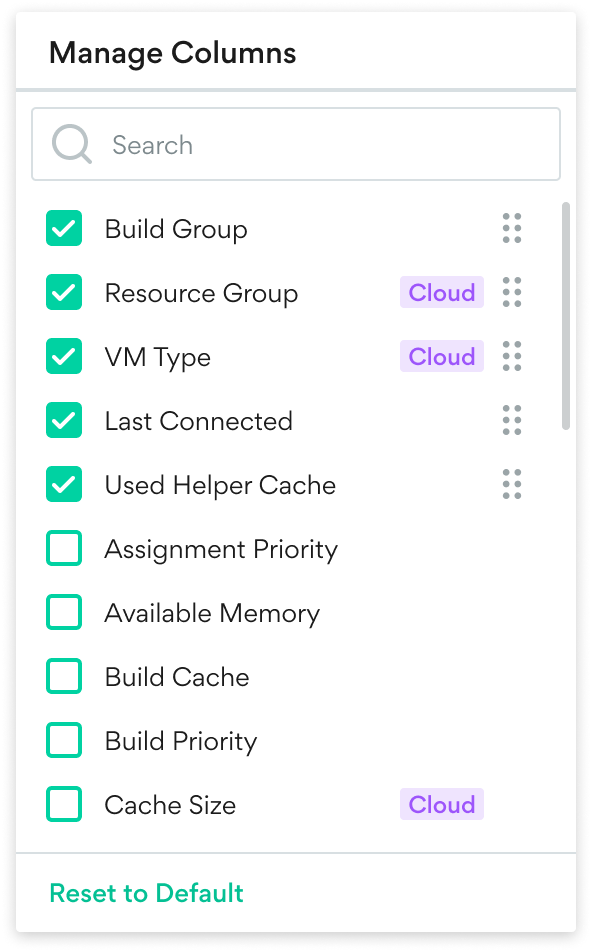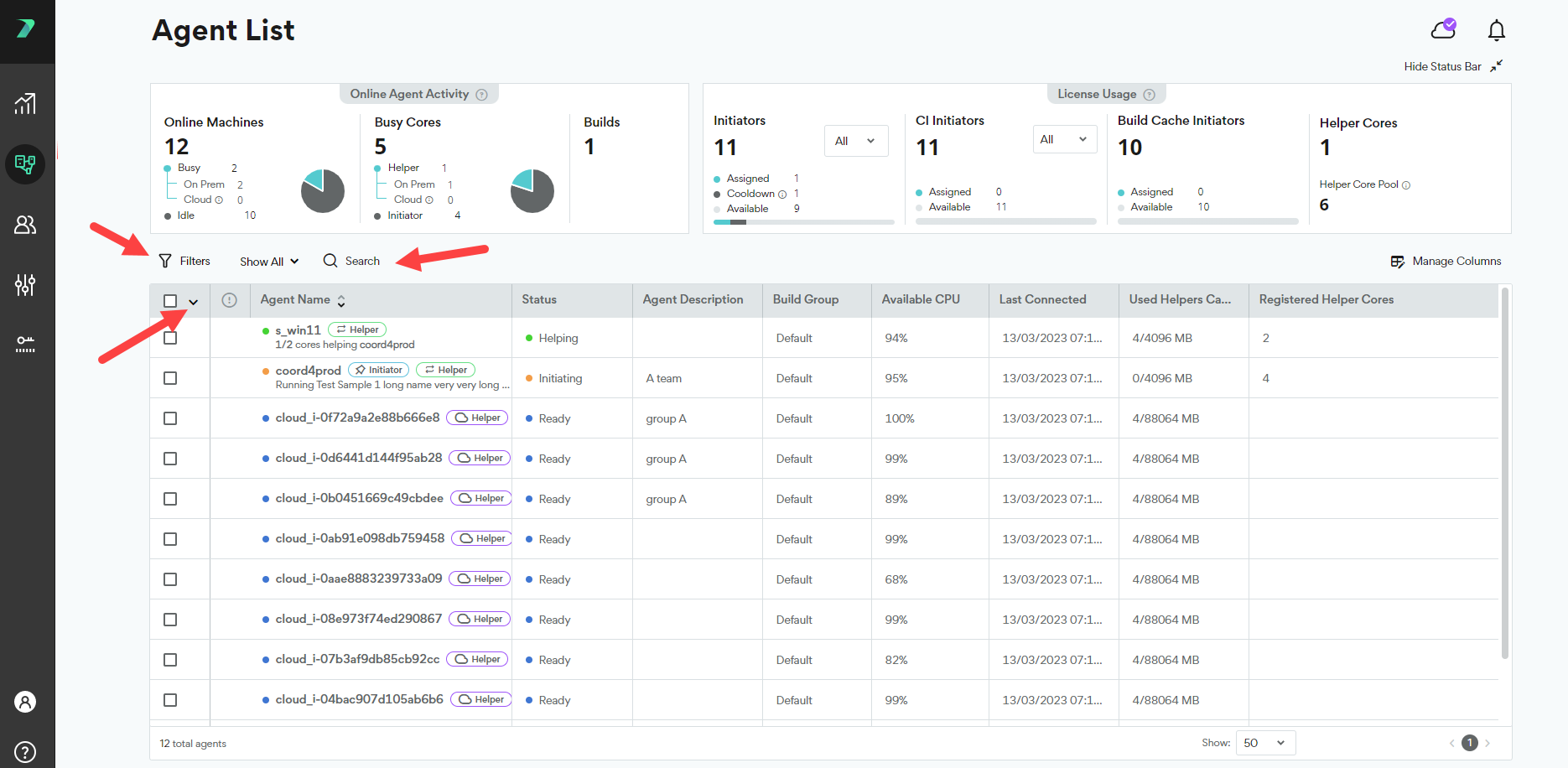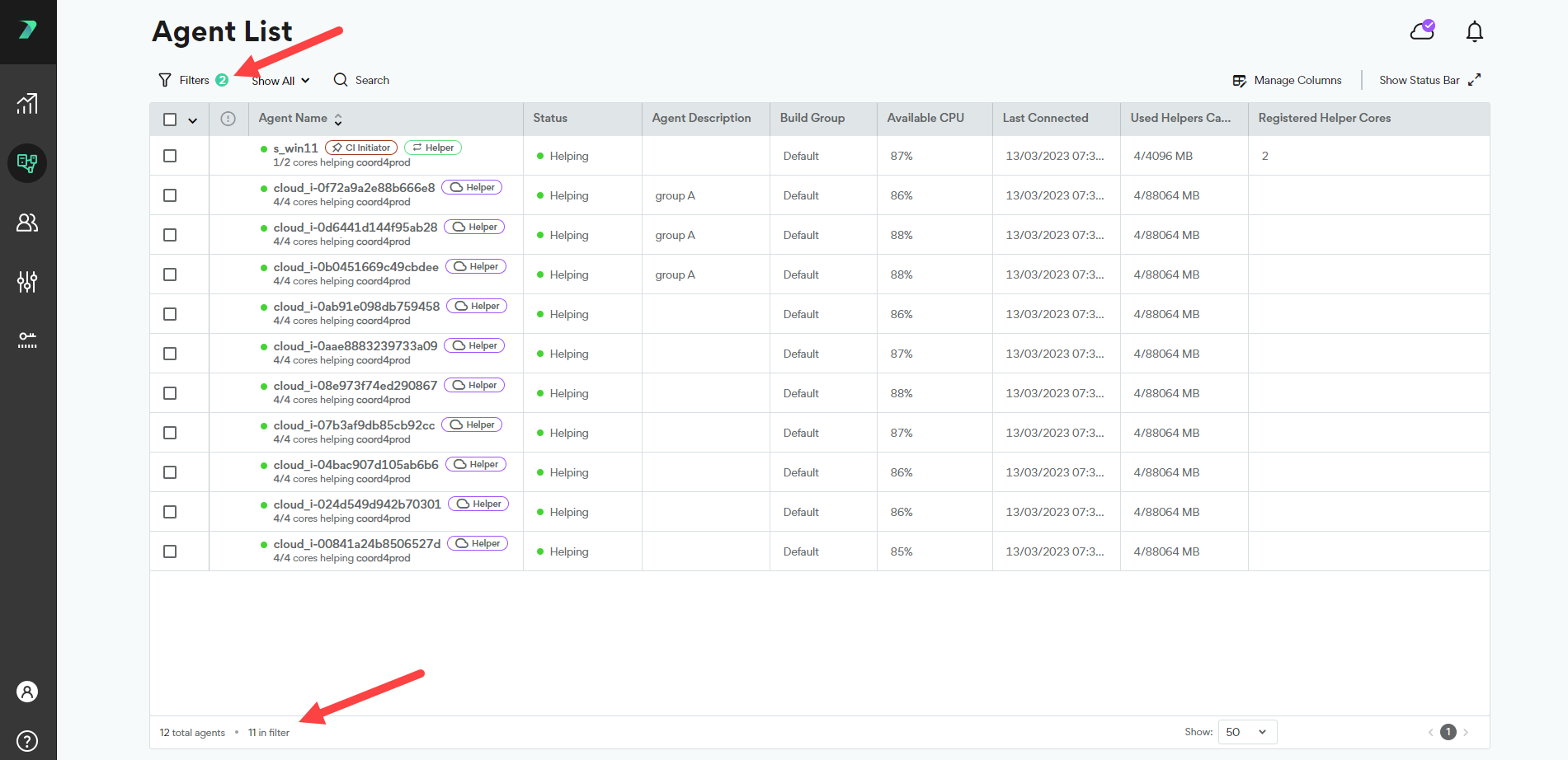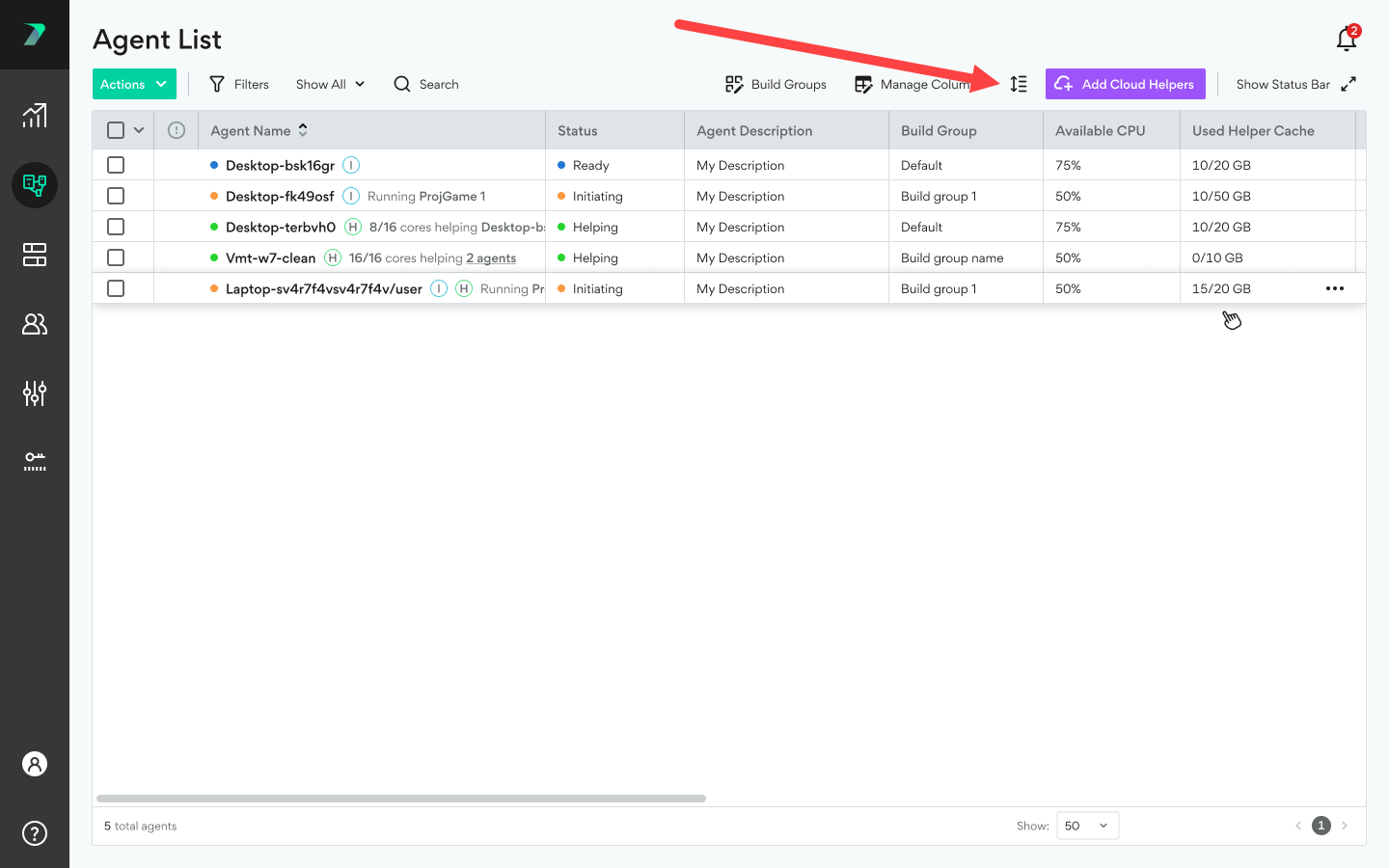查看 Agent
您可以在 Coordinator Manager 的 Agent 名单中,查看每个 Agent 的详细信息。
许可证的使用
查看目前已分配的许可证数量,等待分配(可用)的数量,或冷却的数量。每个固定 initiator 许可证每 24 小时只能分配一次。每次分配后,许可证被认为是冷却了 24 小时。
如果看不到 License Usage 区域,请点击 Show Status Bar。
在线 Agent 活动
获取在线 Agent 的高规格图片:
-
目前有多少台 Agent 机器在线
-
目前有多少个 Helper Core(包括云)和 Initiator Core 参与构建
-
目前有多少个构建正在使用 Incredibuild 运行。
如果看不到 Online Agent Activity,请点击 Show Status Bar。
查看 Agent 细节和状态
Agent List 显示了每个 Agent 的信息,如状态、可用 CPU 和描述。点击 Manage Columns 以在列表中添加或删除列。某些栏仅在启用 Cloud 时可用。
您可以通过在搜索栏中键入字符串来筛选选项列表:
彩色圆圈表示每个 Agent 的状态:
 Initiating: Initiator Agent 目前正在运行一个构建。您会看到 "Running"一词和构建的名称。
Initiating: Initiator Agent 目前正在运行一个构建。您会看到 "Running"一词和构建的名称。
 Helping: Helper Agent 目前正在协助运行一个建设
Helping: Helper Agent 目前正在协助运行一个建设
 Offline: Agent 没有连接到 Coordinator。
Offline: Agent 没有连接到 Coordinator。
 错误:由于错误,Agent无法运行。这可能是版本不兼容错误或 Agent 名称重复错误。
错误:由于错误,Agent无法运行。这可能是版本不兼容错误或 Agent 名称重复错误。
筛选 Agent 名单
你可以通过在搜索栏中输入,使用快速过滤下拉菜单,或使用过滤按钮来过滤 Agent 名单。搜索栏会扫描以下属性:Agent 名称、Build Group、IP、路由 IP、Mac 地址、当前构建标题和和登录用户
过滤按钮让你根据状态和可用的 CPU 等项目来过滤 Agent 列表。右边有黑色标签的过滤器显示目前正在过滤哪些项目。
在应用了过滤器并关闭了过滤器选项卡后,可以看到过滤器按钮旁边的任何活动过滤器的指示。您可以在 Agent List 底部页脚中查看 Agents 总数以及当前过滤器中包含的 Agents 数量。
您也可以使用此按钮修改行高: